PASS 모바일 운전면허증 발급 방법 알아보기
이제는 신분증도 모바일에 넣고 다닐 수 있습니다. PASS 모바일 운전면허증 발급 방법 알아보시고 편리하게 이용해 보세요. 모바일 운전면허증은 PASS 앱에 등록해서 사용할 수 있습니다. 아직까지는 시범 단계라 사용처가 많지 않지는 않지만 활용도가 높기 때문에 앞으로 다양한 곳에서 사용할 수 있을 것 같습니다. (아직까지는 법적 효력이 없으며 제한된 곳에서 본인 확인 용으로만 사용이 가능합니다.)
참고로 모바일 운전면허증은 스마트폰으로 운전면허증을 찍어서 갖고 다니는 개념이 아닙니다. 실물 카드를 가지고 다니는 것이 아니라 보안 적용된 앱에 운전면허증을 넣어서 사용하는 것이며 필요한 곳에서 별도의 인식기로 진위 여부를 파악하는 방식이죠. 위조 및 변조가 불가능한 방식이라 스캔하는 것과는 차원이 다른 서비스입니다.
아래 자세하게 PASS 모바일 운전면허증 발급 방법에 대해서 알아보겠습니다.
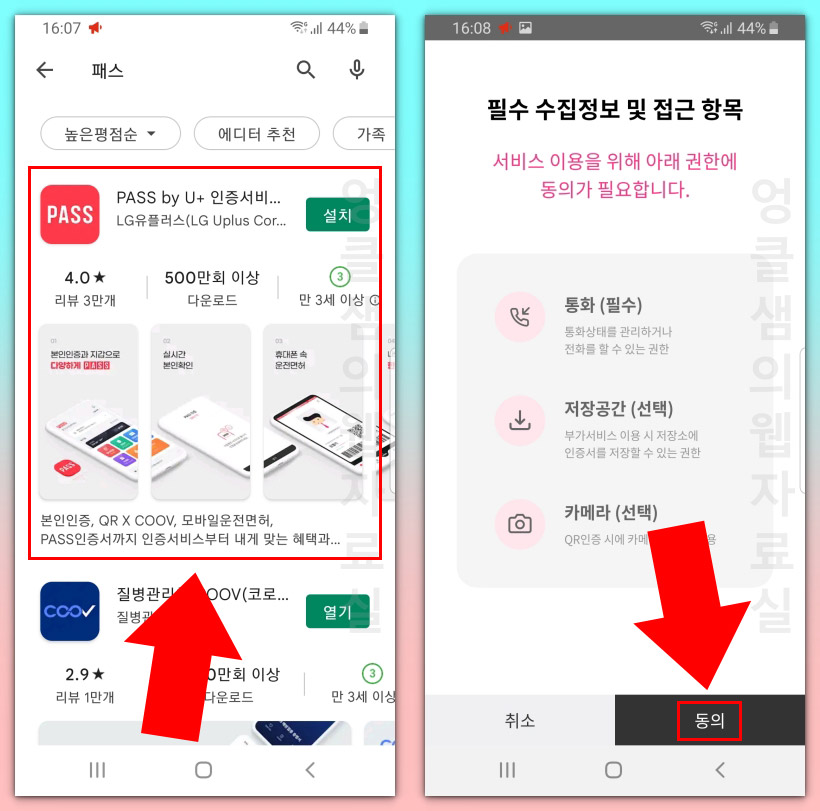
1. PASS 앱을 설치해 줍니다.
2. 필수 수집정보 및 접근 항목에 동의를 해 줍니다.
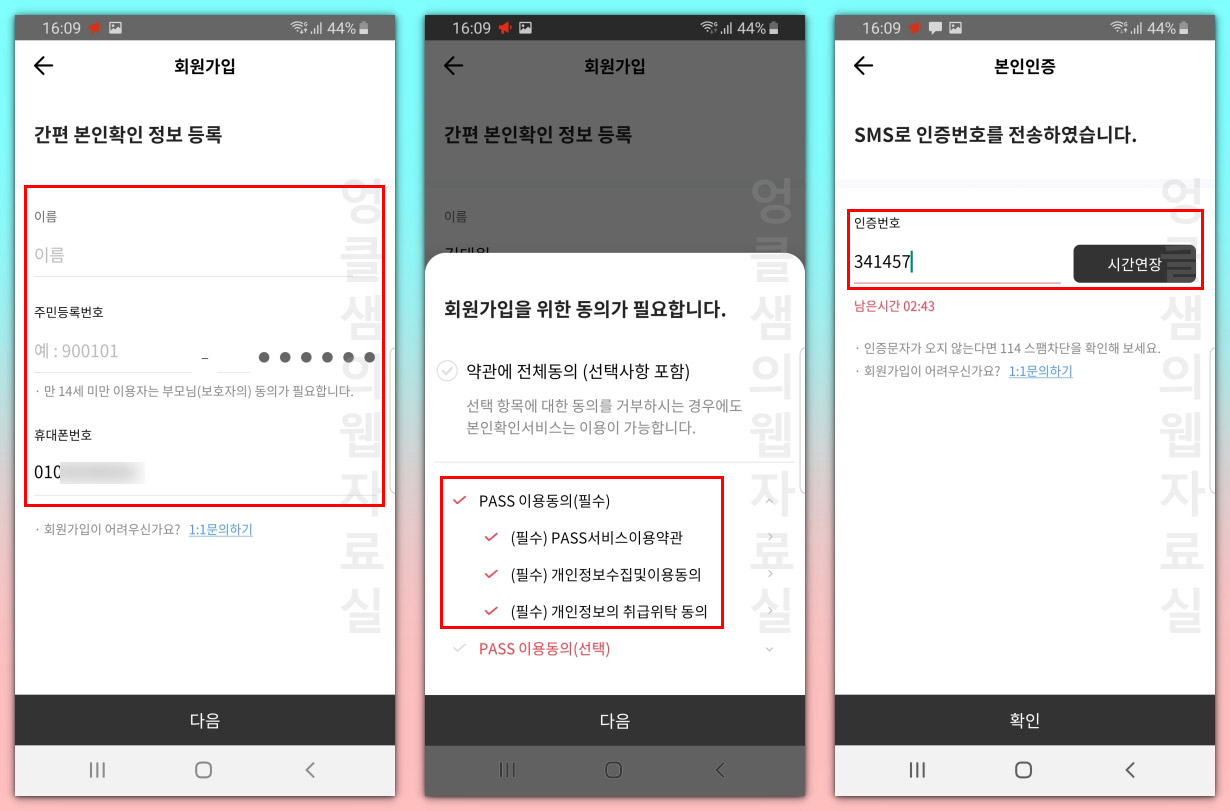
3. 회원 가입란에 이름과 주민등록번호, 휴대폰 번호를 입력합니다.
4. 회원가입 약관에 동의를 해줍니다. (필수 항목만 동의하셔도 됩니다.)
5. SMS 문자로 인증번호가 오면 입력 후 확인을 눌러 줍니다.
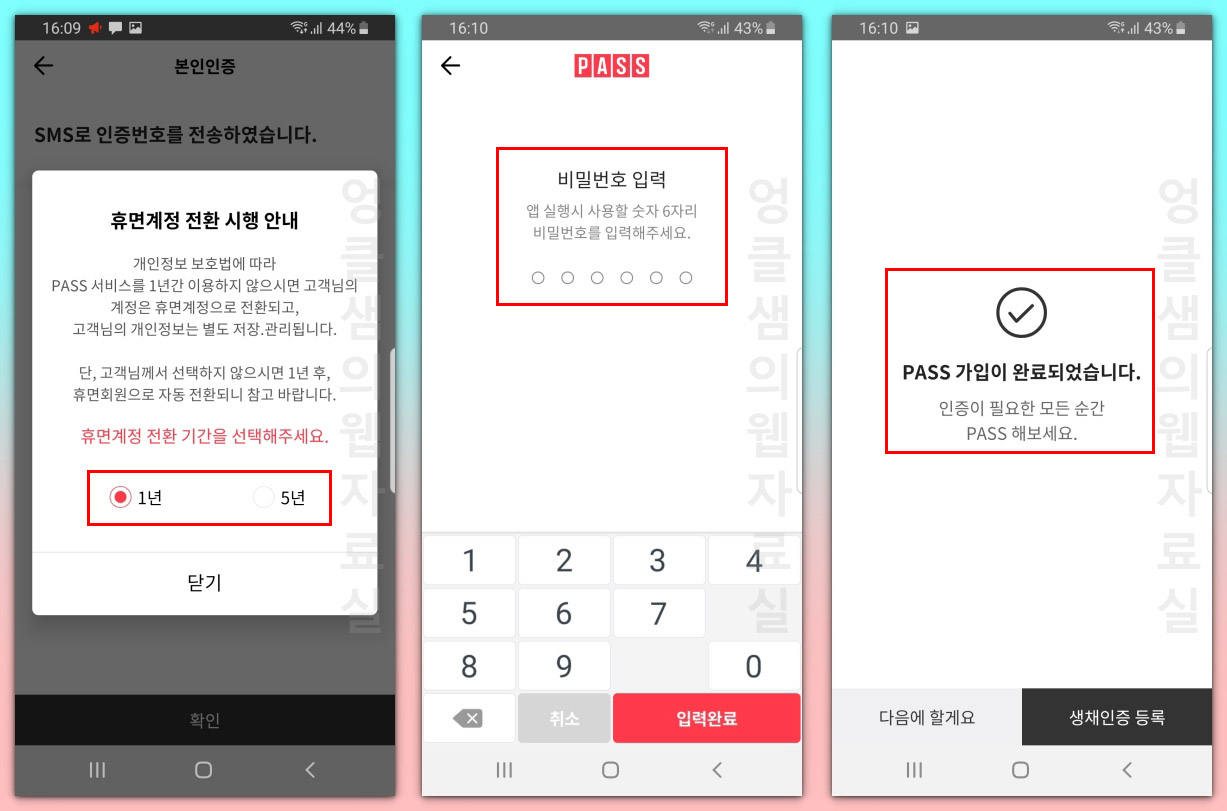
6. 휴면 계정 전환 기간 선택에서 1년, 5년 중 선택해 줍니다. (1년으로 선택하시는 것이 개인정보 보호에 좋습니다.)
7. PASS 앱 비밀번호를 설정하고 한번 더 확인해 줍니다.
8. 그러면 PASS 앱 회원가입이 완료됩니다. 추가로 지문인식 등의 생채 인증 등록을 하실 수 있습니다.

9. 회원가입 후 메인화면에 있는 "운전면허증 등록하기" 버튼을 눌러 줍니다.
10. 서비스 약관 동의를 해줍니다. (필수 항목만 선택 가능)
11. 그리고 PASS 비밀번호를 입력해 줍니다.
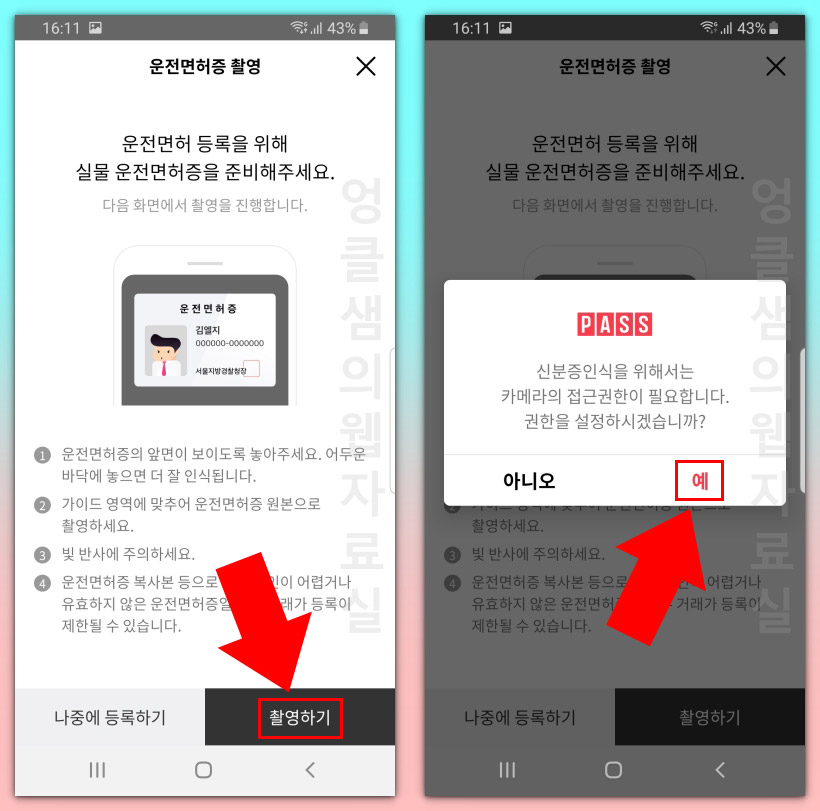
12. 운전면허증 촬영하기 버튼을 누른 후 카메라 접근권한을 허용해 줍니다.
13. 본인의 운전면허증을 바닥에 놓고 카메라 사각형 가이드에 맞춰 찍어 주세요. 그러면 자동으로 면허증의 숫자들이 입력됩니다. 카메라로 찍힌 정보들이 맞는지 꼭 확인하시기 바랍니다.
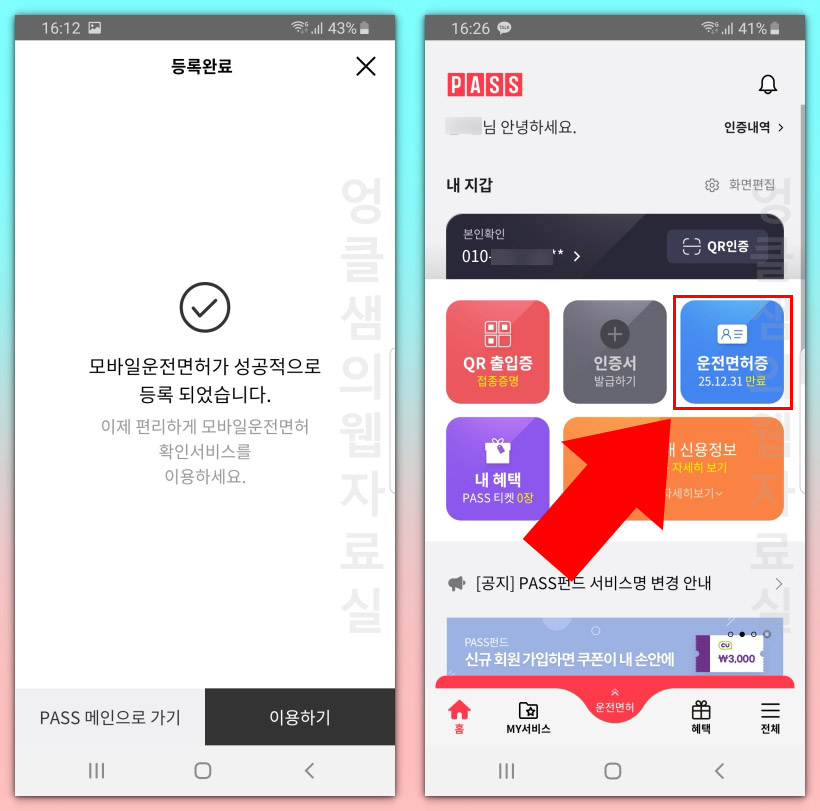
14. 모바일 운전면허증 등록이 완료되었습니다. 다시 메인화면으로 가면 운전면허증이 파란색으로 바뀌고 만료일자가 표시된 것을 확인하실 수 있습니다.
PASS 앱을 이용한 모바일 운전면허증 발급 방법에 대해서 알아보았습니다. 주의할 점은 이 모바일 운전면허증은 은행이나 관공서에서 사용할 수 있는 법적 효력이 있는 것이 아니며 본인 확인용으로 편의점이나 일부 면허시험장에서만 사용할 수 있는 기능입니다. 추후에는 사용처가 늘어나겠지만 현재는 제한된 사용만 가능하오니 이용에 착오 없으시기 바랍니다.





댓글